Cómo habilitar SSH en la cubierta de vapor

Acceder a su cubierta de vapor de forma remota: una guía para SSH
La versatilidad del mazo de Steam se extiende más allá de los juegos, ofreciendo funcionalidad de escritorio para varias tareas. A menudo es deseable acceder de forma remota a su almacenamiento interno, y Secure Shell (SSH) proporciona un método seguro para hacerlo. Esta guía detalla y usar SSH en su cubierta de vapor.
Habilitando a SSH en tu cubierta de vapor
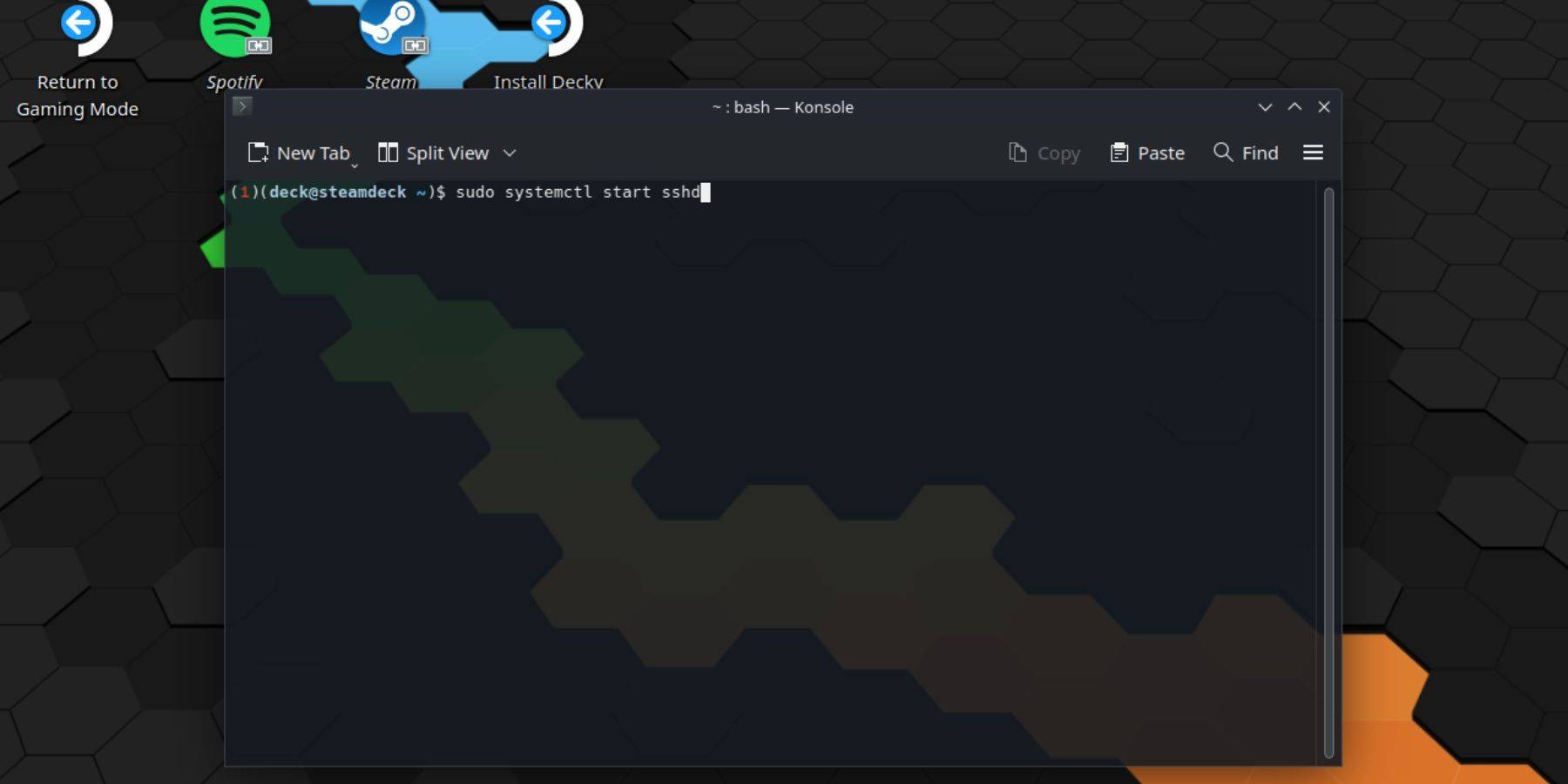
Siga estos pasos para habilitar SSH:
- Encender su cubierta de vapor.
- Acceda al menú Steam (generalmente un botón).
- Navegue a Configuración> Sistema> Configuración del sistema> Habilitar el modo de desarrollador.
- Regrese al menú Steam.
- Seleccione Power> Cambiar al modo de escritorio.
- Abra Konsole (terminal) desde el menú de inicio.
- Establezca una contraseña (si aún no está configurado):
passwd. Crear y confirmar una contraseña segura. - Inicie el servicio SSH:
sudo systemctl start sshd. - Habilite SSH para comenzar automáticamente en Reboot:
sudo systemctl enable sshd. - Ahora puede acceder a su mazo de vapor de forma remota utilizando un cliente SSH.
IMPORTANTE: Evite modificar o eliminar archivos del sistema para evitar la corrupción del sistema operativo.
Desactivar SSH en su cubierta de vapor
Para deshabilitar SSH:
- Abra Konsole desde el menú de inicio.
- Para deshabilitar SSH en REBOOT:
sudo systemctl disable sshd. - Para detener inmediatamente el servicio SSH:
sudo systemctl stop sshd.
Conectándose a su cubierta de vapor a través de SSH

Después de habilitar SSH, use un cliente SSH de terceros para el acceso remoto. Warpinator es una opción fácil de usar; Instálelo tanto en su mazo de vapor como en su PC y ejecutelo en ambos dispositivos simultáneamente para una fácil transferencia de archivos.
Para los usuarios de Linux, existe un método más simple. Abra su administrador de archivos e ingrese sftp://deck@steamdeck en la barra de direcciones, reemplazando "mazo" con el nombre de host de su mazo de vapor si es diferente. Luego se le solicitará la contraseña que establezca anteriormente.

-
 Skin Bus Simulator IndonesiaDescarga la última librea del simulador de autobuses indonesio, con los nuevos camiones de librea 2022 para BUSSID v3.7.Aficionados a las libreas de BUSSID v3.7, bienvenidos al simulador de autobuses con librea indonesia 2022. Esta versión les trae u
Skin Bus Simulator IndonesiaDescarga la última librea del simulador de autobuses indonesio, con los nuevos camiones de librea 2022 para BUSSID v3.7.Aficionados a las libreas de BUSSID v3.7, bienvenidos al simulador de autobuses con librea indonesia 2022. Esta versión les trae u -
 Sky Words¡Explora el mundo a través de juegos de palabras! Relaja tu mente mientras encuentras palabras.Embárcate en una aventura única de juegos de palabras, donde la emoción de la búsqueda de palabras se encuentra con el desafío de los crucigramas. Dedica s
Sky Words¡Explora el mundo a través de juegos de palabras! Relaja tu mente mientras encuentras palabras.Embárcate en una aventura única de juegos de palabras, donde la emoción de la búsqueda de palabras se encuentra con el desafío de los crucigramas. Dedica s -
 Empire of BonesEmbárcate en una emocionante aventura en "Imperio de los Huesos", el nuevo juego de colección de cartas de una renombrada desarrolladora. Con el linaje imperial en ruinas, el otrora poderoso imperio de Tähn se sume en el caos. Únete a una de las dos
Empire of BonesEmbárcate en una emocionante aventura en "Imperio de los Huesos", el nuevo juego de colección de cartas de una renombrada desarrolladora. Con el linaje imperial en ruinas, el otrora poderoso imperio de Tähn se sume en el caos. Únete a una de las dos -
 YouWaifu Foxgil Konko – Fufect EditionAndoideAdéntrate en el sereno y relajante universo de YouWaifu Foxgil Konko – Fufect Edition, donde podrás conectar con la encantadora y adorable chica zorro, Konko. Con una actuación de voz realista y una animación Live2D fluida, Konko se siente realmente
YouWaifu Foxgil Konko – Fufect EditionAndoideAdéntrate en el sereno y relajante universo de YouWaifu Foxgil Konko – Fufect Edition, donde podrás conectar con la encantadora y adorable chica zorro, Konko. Con una actuación de voz realista y una animación Live2D fluida, Konko se siente realmente -
 ProMedica OnDemandObtén ayuda médica cuando y donde la necesites con ProMedica OnDemand. Esta aplicación proporciona consultas de atención médica virtual rápidas, asequibles y seguras. Conéctate con proveedores las 24 horas a través de videochat para recibir tratamie
ProMedica OnDemandObtén ayuda médica cuando y donde la necesites con ProMedica OnDemand. Esta aplicación proporciona consultas de atención médica virtual rápidas, asequibles y seguras. Conéctate con proveedores las 24 horas a través de videochat para recibir tratamie -
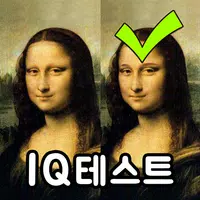 Spot the Differrence - IQ testPon a prueba tus habilidades de observación con Spot the Difference - IQ Test, una aplicación atractiva diseñada para desafiar tu agudeza visual y capacidades cognitivas. Toca las discrepancias entre dos imágenes para evaluar tu precisión de ojo de
Spot the Differrence - IQ testPon a prueba tus habilidades de observación con Spot the Difference - IQ Test, una aplicación atractiva diseñada para desafiar tu agudeza visual y capacidades cognitivas. Toca las discrepancias entre dos imágenes para evaluar tu precisión de ojo de
-
 Animal Crossing: Campamento de bolsillo Completo - Cómo desbloquear LOBO
Animal Crossing: Campamento de bolsillo Completo - Cómo desbloquear LOBO
-
 Best MLB The Show 25 Diamond Dynasty Cards & Lineups (marzo de 2025)
Best MLB The Show 25 Diamond Dynasty Cards & Lineups (marzo de 2025)
-
 El DLC Veilguard retrasado para Mass Effect 5
El DLC Veilguard retrasado para Mass Effect 5
-
 Lista de niveles de Archero 2: clasificación de los mejores personajes de febrero de 2025
Lista de niveles de Archero 2: clasificación de los mejores personajes de febrero de 2025
-
 Los personajes originales de Marvel vs Capcom 2 pueden aparecer en los juegos de lucha de Capcom
Los personajes originales de Marvel vs Capcom 2 pueden aparecer en los juegos de lucha de Capcom